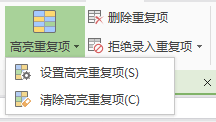Excel表格对指定区域的部分数据进行锁定避免自己操作错误(excel表格中锁定部分表格锁定)
在处理数据时尤其是大量的数据,在忙乱之中可能会忘记哪些数据是重要不能改动的,对于一些从事会计的朋友来说,数据处理错误的后果是不堪设想的,为了避免自己操作错误造成的数据丢失,不仅需要对重要数据及时保存备份,而且最好能对一些重要数据单元格进行锁定。那么在Excel中如何锁定数据呢?将Excel中某块区域中的单元格保护起来,只有输入正确的密码才能对其进行编辑和修改操作。针对这个问题,下面有个不错的教程,另外整理了与之相关的知识点希望对大家有所帮助。

Excel电子表格锁定部分数据怎么操作?
你先在要设置锁定的单元格属性中设置,“单元格格式”——“保护”——“锁定”然后把开放的单元格属性中的“锁定”前面的勾取消掉然后点菜单“工具”——“保护”——“保护工作表”——“保护工作表及锁定的单元格内容”将“允许次工作表的所有用户进行”下面的复选框除“选定锁定单元格”外的全部打勾就可以了你还可以设定一个保护密码。
Excel如何锁定数据表的指定区域?
描述:设置单元格格式里面的“保护”》“锁定”,然后在点击“保护工作表”这样他实际上是把整张表都锁定了 但是我只是要锁定工作表里面的某一个选定区域,这个该如何实现呢?
选定所有单元格(CTRL+A),右击,设置单元格格式,保护,将锁定的钩去掉。然后选中你要保护的区域,,将锁定的钩钩上。然后保护工作表,就能锁定工作表里面的某一个选定区域。
首先使用“Ctrl+A”快捷键选中Excel表格中所有单元格,然后单击右键,设置单元格格式。
选择单元格格式窗口中“保护”选项卡,把锁定前面的勾去掉,然后单击确定。

去除所有单元格锁定之后,选中需要保护的单元格区域,再次右击设置单元格格式。
然后把锁定前面的勾打上。点击确定。
继续选定单元格,然后选择菜单中“工具”-“保护”-“保护工作表”,设定数据保护密码。
在取消工作你保护是使用的密码下输入保护密码,记得不要忘记密码了哦。点击确定。
再次确认密码,这时就完成了Excel数据保护密码设置了。
这时刚刚设定了保护的单元格就不能随意地删除修改了,每次编辑Excel就会弹出提示:正在试图更改被保护的只读单元格或图表。
设置成功后如果需要编辑或删除保护数据,只需打开菜单栏“工具”-“保护”-“撤销工作表保护“。
在弹出窗口中正确输入密码之后就可以撤销工作表保护密码了。
版权声明:本文内容由网络用户投稿,版权归原作者所有,本站不拥有其著作权,亦不承担相应法律责任。如果您发现本站中有涉嫌抄袭或描述失实的内容,请联系我们jiasou666@gmail.com 处理,核实后本网站将在24小时内删除侵权内容。
版权声明:本文内容由网络用户投稿,版权归原作者所有,本站不拥有其著作权,亦不承担相应法律责任。如果您发现本站中有涉嫌抄袭或描述失实的内容,请联系我们jiasou666@gmail.com 处理,核实后本网站将在24小时内删除侵权内容。